
Dans Gmail, vous pouvez sélectionner plusieurs courriels et appliquer une action (comme archiver ) à tous à la fois. Nous vous montrerons comment sélectionner tous les courriels et les courriels spécifiques de leur statut dans la version Web de Gmail.
Il existe de nombreuses raisons de faire une sélection de courrier électronique multiple dans Gmail. Peut-être que vous voulez archiver tous vos emails non lus. Ou peut-être que vous voulez transmettre tous vos emails comme pièce jointe à quelqu'un.
Vous pouvez sélectionner tous les e-mails de la version Web de Gmail, que vous pouvez accéder à partir de votre ordinateur Windows, Mac, Linux ou Chromebook. L'application mobile de Gmail pour iPhone, iPad et Android ne vous permet pas de sélectionner tous les courriels à la fois.
Comment sélectionner tous les courriels à l'écran dans Gmail
Un type de sélection consiste à sélectionner tous les courriels affichés sur une seule page de Gmail.
Pour ce faire, d'abord, lancez-vous Gmail dans un navigateur Web sur votre ordinateur. Connectez-vous à votre compte si vous n'êtes pas déjà.
Sur l'interface Gmail, à partir de la barre latérale à gauche, sélectionnez le dossier dans lequel vous souhaitez sélectionner des courriels. Cela peut être n'importe quel dossier répertorié dans la barre latérale (y compris "Boîte de réception", "Swoozé", "Envoyé" et "Spam")
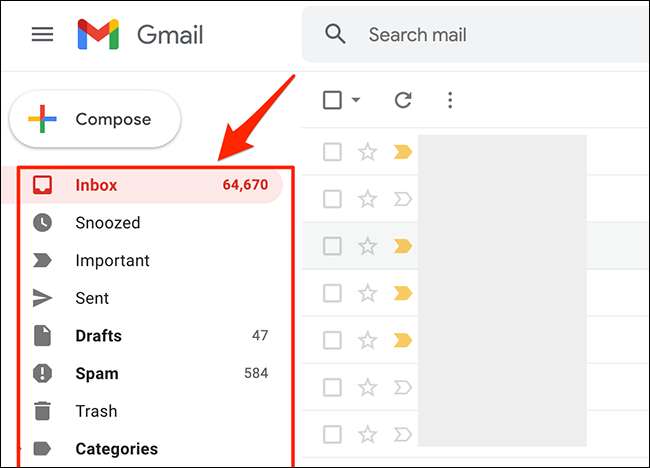
Les courriels de votre dossier sélectionné apparaîtront à la droite de la liste des dossiers. Dans la barre d'outils en haut de ces courriels, sélectionnez l'option "Sélectionner" (une icône carrée). Ceci est la première icône de la barre d'outils.
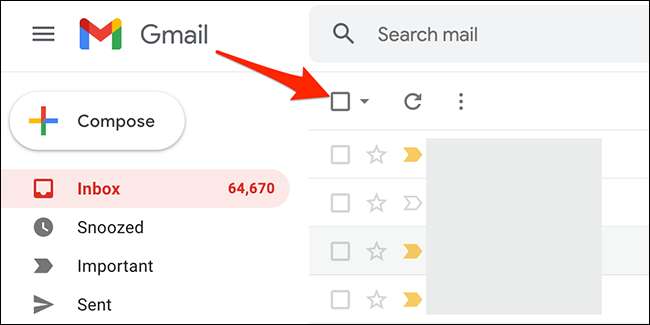
Gmail sélectionnera tous les e-mails affichés sur la page en cours. En haut de ces courriels, vous verrez un message indiquant que "toutes les conversations x sur cette page sont sélectionnées", où "x" est le nombre d'emails sélectionnés.

Et c'est ainsi que vous sélectionnez tous vos courriels à l'écran dans Gmail!
Pour sélectionner plus d'e-mails, modifiez une option dans les paramètres de Gmail afin qu'il affiche plus d'e-mails sur une seule page. Pour ce faire, à partir du coin supérieur droit du site Gmail, sélectionnez l'option "Paramètres" (icône ".
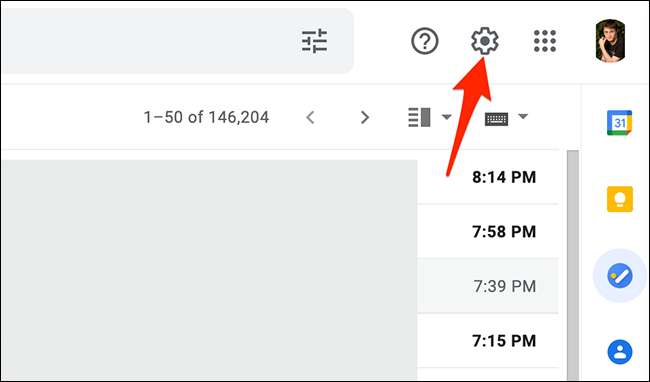
Dans le menu "Paramètres", à partir de la section "Paramètres rapides", choisissez "Voir tous les paramètres".
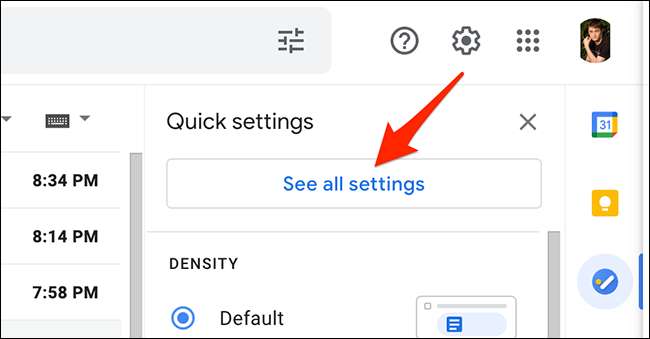
Gmail affichera vos paramètres de compte complet. Ici, en haut, cliquez sur l'onglet "Général".
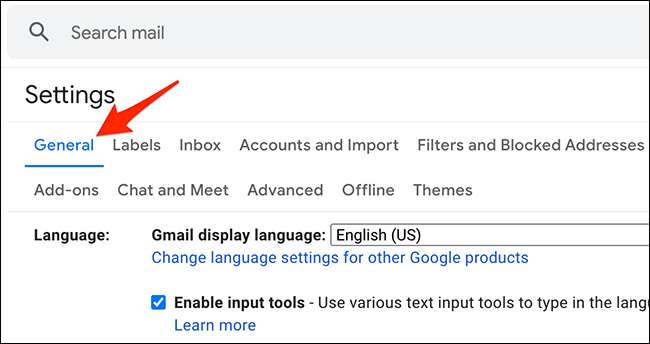
Dans l'onglet "Général", cliquez sur le menu déroulant "Taille maximale de la page Maximum". Choisissez ensuite le nombre d'emails que Gmail devrait afficher sur une seule page. Vous pouvez choisir 10, 15, 20, 25, 50 ou 100.
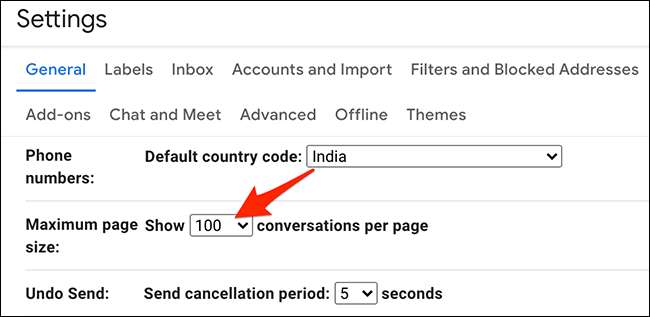
Lorsque vous avez effectué une sélection, faites défiler la page "Général" onglet et cliquez sur "Enregistrer les modifications".
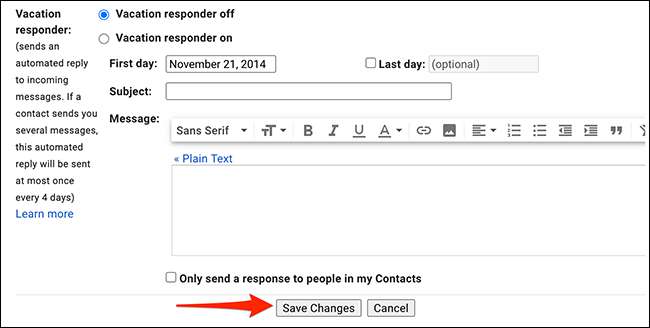
Gmail affiche maintenant votre numéro de courriel sélectionné sur une seule page. Pour sélectionner tous ces courriels à l'écran, utilisez la même option "Sélectionner" que vous avez utilisée ci-dessus.
Comment sélectionner tous les emails dans Gmail
Gmail vous permet également de sélectionner tous vos courriels et non seulement ceux affichés sur une seule page.
Pour faire cette sélection, à partir de la barre latérale gauche du site Gmail, Sélectionnez le dossier dans lequel vous voulez sélectionner tous les emails.
En haut de la liste des e-mails, dans la barre d'outils, sélectionnez l'option "Sélectionner" (une icône carrée).
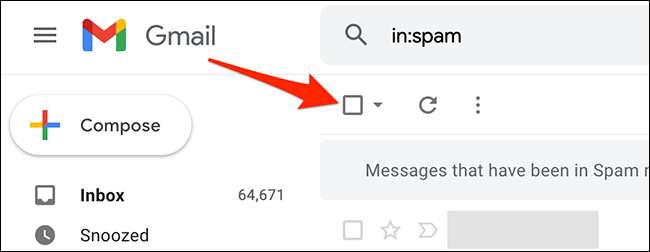
Gmail sélectionnera tous vos courriels à l'écran. Pour sélectionner des courriels qui ne sont pas affichés sur la page en cours, sur la liste "Sélectionner toutes les conversations X dans le dossier" (où "x" est le nombre d'emails figurant dans votre dossier sélectionné).
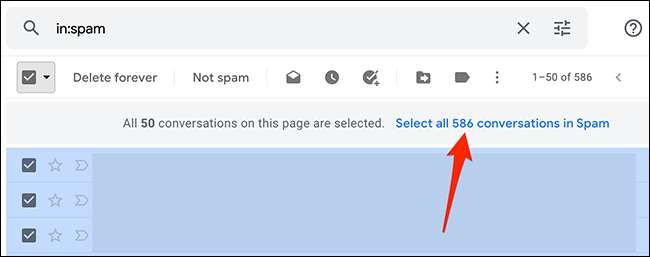
Et c'est tout. Gmail affichera un message indiquant "Toutes les conversations X dans le dossier sont sélectionnées", ce qui confirme tous les courriels du dossier choisi sont sélectionnés.
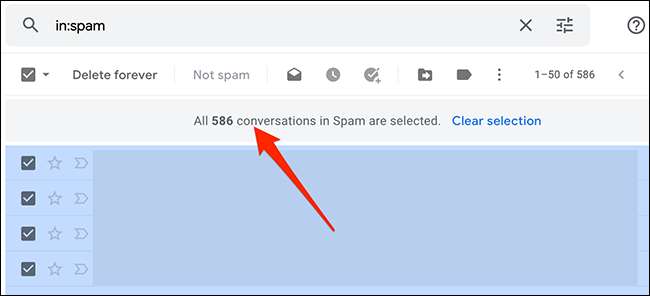
Comment sélectionner des courriels par leur statut dans gmail
Avec la fonctionnalité de sélection avancée de Gmail, vous pouvez sélectionner des courriels qui ont un certain statut. Par exemple, vous pouvez sélectionner tous les courriels non lus ou lire dans votre compte.
Pour utiliser cette fonctionnalité, lancez Gmail et choisissez le dossier dans lequel vous souhaitez sélectionner des courriels.
En haut de votre liste emails, juste à côté de l'option "SELECT", cliquez sur l'icône de la flèche vers le bas.
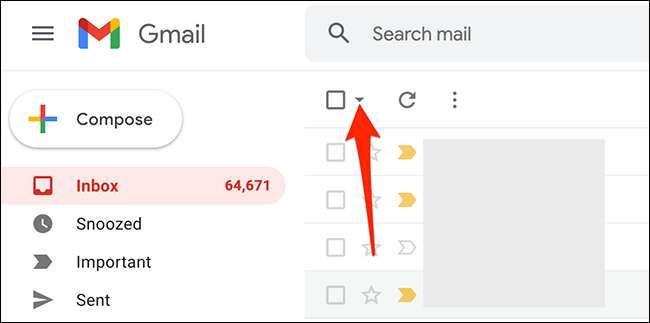
Vous verrez plusieurs options pour sélectionner vos emails. Choisissez une option à partir de ceux-ci:
- Tous : Ceci sélectionne tous les courriels à l'écran dans votre dossier actuel.
- Rien : Ceci désélectionne les emails sélectionnés dans votre dossier actuel.
- Lire : Ceci sélectionne uniquement vos emails de lecture.
- Non lu : Ceci sélectionne vos courriels non lus.
- Étoilé : Ceci sélectionne les courriels que vous avez attribué une étoile.
- Imperméable : Ceci sélectionne tous les courriels que vous n'avez pas attribué une étoile.
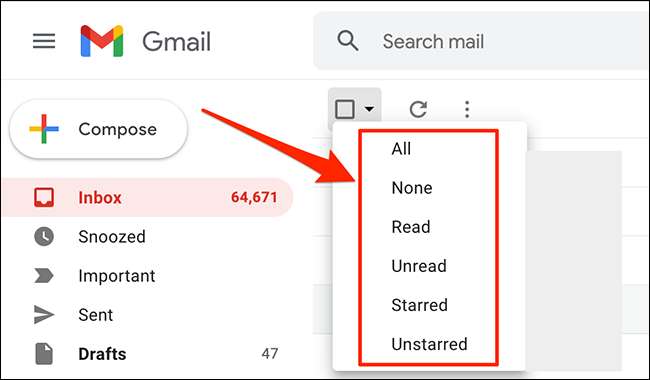
Et Gmail sélectionnera uniquement le type de courrier électronique que vous choisissez!
Que pouvez-vous faire avec des emails sélectionnés?
Une fois que vous avez sélectionné des courriels dans votre compte Gmail, vous pouvez Appliquer diverses actions pour eux. Ces actions sont disponibles en haut de la liste des emails.
EN RELATION: Comment marquer des courriels comme lu dans gmail
Les actions disponibles sont:
- Archiver : Utilisez ceci pour archiver tous les courriels sélectionnés.
- Signaler comme spam : Ceci marque vos courriels sélectionnés comme spam.
- Effacer : Ceci supprime vos courriels sélectionnés.
- Marquer comme non lu : Choisissez ceci pour marquer les courriels sélectionnés comme non lié.
- Roupillon : Sélectionnez ceci pour rompre vos emails.
- Ajouter aux tâches : Cela crée une tâche pour vos courriels sélectionnés dans Google Tasks.
- Déménager à : Choisissez ceci pour déplacer des courriels sélectionnés dans un dossier.
- Étiquettes : Utilisez ceci pour appliquer une étiquette sur des courriels sélectionnés.
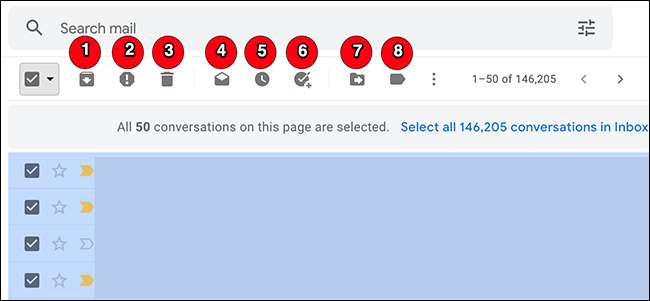
À côté de l'option «Labels», vous pouvez cliquer sur trois points pour ouvrir le menu «Plus». Ce menu contient plus d'actions que vous pouvez effectuer sur vos emails:
- Marquer comme lu : Ceci marque des courriels sélectionnés comme lus.
- Marquer comme non lu : Ceci marque des courriels sélectionnés comme non lus.
- Marque comme important : Marque les courriels sélectionnés comme important.
- Marque comme non importante : Marque les courriels sélectionnés comme non importants.
- Ajouter star : Attribue une étoile aux emails sélectionnés.
- Filtrer les messages comme ceux-ci : Trouve des courriels qui sont comme les emails sélectionnés.
- Muet : Utilisez ceci pour mettre fin aux courriels sélectionnés. De cette façon, Gmail ne vous informera pas de réponses aux threads de courriels sélectionnés.
- Transmettre en pièce jointe : Cela vous permet de transférer des courriels sélectionnés en tant que fichier pièce jointe .eml.
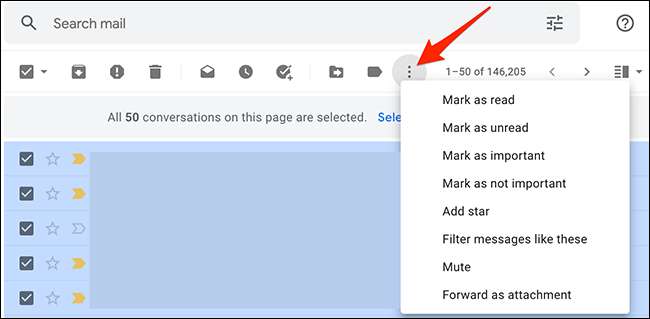
Et c'est comme ça que vous effectuez une sélection en vrac ou une sélection commune dans votre compte Gmail. N'hésitez pas à utiliser ces méthodes pour sélectionner le type de courriels que vous voulez!
Si vous passez d'un compte de messagerie à un autre, Google facilite Importer tous vos anciens emails dans le nouveau compte. Consultez notre guide sur la façon de faire cela.
EN RELATION: Comment importer un ancien compte de messagerie dans gmail







